Plik stronicowania lub plik wymiany jest zwykle nazywany ukrytym plikiem systemowym, którego system Windows używa do zapisywania niektórych części aplikacji i informacji, które nie są obecnie zaangażowane. Dane te można w razie potrzeby przenieść do iz pamięci RAM.
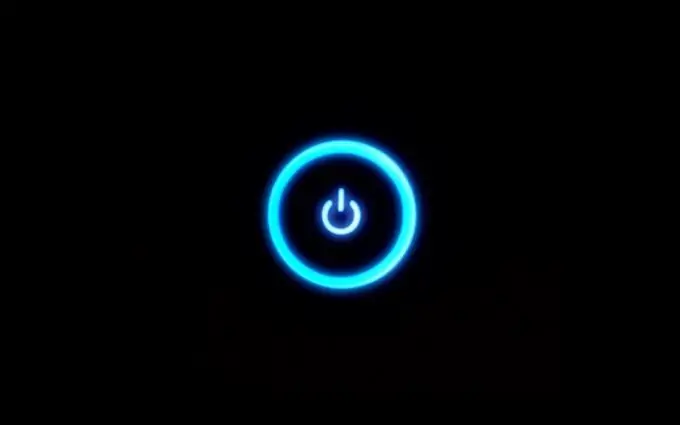
Instrukcje
Krok 1
Aby skonfigurować parametry pliku stronicowania na komputerze z systemem Windows XP, otwórz główne menu systemu, klikając przycisk „Start” i przejdź do elementu „Ustawienia”. Rozwiń link "Panel sterowania" i przejdź do rozwinięcia węzła "System". Wybierz zakładkę "Zaawansowane" w oknie dialogowym, które się otworzy i użyj polecenia "Opcje" w grupie "Wydajność".
Krok 2
Wybierz ponownie kartę Zaawansowane w nowym oknie dialogowym i kliknij przycisk Zmień w grupie Pamięć wirtualna. Określ głośność zapisu pliku stronicowania w grupie Dysk następującego okna dialogowego i zaznacz pole wyboru w wymaganym polu sekcji Rozmiar pliku stronicowania: - Brak pliku stronicowania - aby wyłączyć tę funkcję; - Rozmiar wybierany przez system - dla rozmiar domyślny, - Rozmiar niestandardowy - do wyboru własnych parametrów.
Krok 3
Zapisz wprowadzone zmiany, klikając przycisk „Ustaw” i potwierdź wykonanie wybranej akcji, klikając przycisk OK.
Krok 4
W systemie Windows w wersji 7 otwórz menu główne, klikając przycisk „Start” i przejdź do elementu „Panel sterowania”. Rozwiń węzeł System i rozwiń menu Zaawansowane ustawienia systemu. Wybierz zakładkę "Zaawansowane" w oknie dialogowym, które się otworzy i użyj polecenia "Opcje" w sekcji "Wydajność". Wybierz ponownie kartę Zaawansowane w nowym oknie dialogowym i użyj polecenia Modyfikuj w grupie Pamięć wirtualna.
Krok 5
Usuń zaznaczenie pola „Automatycznie wybierz rozmiar pliku stronicowania” i określ objętość zapisywania pliku stronicowania. Zastosuj checkbox w polu „Określ rozmiar” i wpisz żądane wartości minimalne i maksymalne w odpowiednich polach. Zapisz wprowadzone zmiany, klikając przycisk „Ustaw”, i potwierdź wykonanie wybranej akcji, klikając przycisk OK.
Krok 6
Uruchom ponownie system, aby zastosować wprowadzone zmiany.






